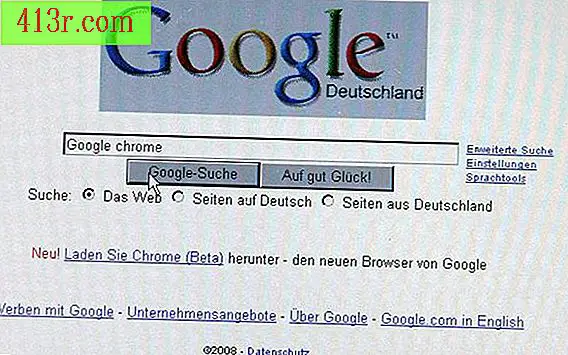Comment changer le disque dur sur un PC Asus Eee

Étape 1
Eteignez le netbook Débranchez le cordon d'alimentation, fermez le couvercle et retournez l'ordinateur.
Étape 2
Retirez le panneau pour voir le disque dur. Desserrez et retirez les vis qui maintiennent le support de capot au disque dur.
Étape 3
Retirez le support de couverture. Appuyez sur le disque dur dans le sens opposé des connecteurs SATA pour le déconnecter du Asus Eee PC.
Étape 4
Soulevez la languette pour extraire le disque dur du compartiment. Retirez les vis qui fixent le bas du support au disque dur.
Étape 5
Retirez le nouveau disque dur de son étui de protection. Placez le côté opposé de l’autocollant sur le support inférieur.
Étape 6
Visser le support inférieur en place. Tournez le nouveau disque dur afin que ses connecteurs soient alignés avec les connecteurs Asus Eee PC.
Étape 7
Placez le disque dur dans le compartiment et appuyez dessus contre les connecteurs SATA. Remettez le support en place et vissez-le.
Étape 8
Remontez le Asus Eee PC. Allumez l'ordinateur et connectez le lecteur de CD ou de DVD-ROM USB au netbook. Insérez un CD d’installation du système d’exploitation ou un disque de récupération dans le lecteur.
Étape 9
Appuyez sur "F2" sur l'écran du logo Asus pour entrer les paramètres du BIOS. Utilisez les touches fléchées pour sélectionner l'onglet "Démarrer".
Étape 10
Faites défiler jusqu'à "Priorité du périphérique d'amorçage". Appuyez sur "Entrée" pour ouvrir le sous-écran. Suivez les instructions à droite de l'écran et déplacez «USB» en haut du menu.
Étape 11
Appuyez sur "F10" pour enregistrer et quitter. L'Asus Eee PC démarrera à partir du lecteur de CD ou de DVD-ROM USB.